Vous avez des problèmes de son sur votre ordinateur Windows ? Pas de panique, régler le son de Windows n’est pas aussi compliqué qu’il y paraît. Avec quelques astuces simples, vous pouvez améliorer votre expérience audio, que ce soit pour écouter de la musique, regarder des films ou jouer à des jeux vidéo. Voici un guide complet pour vous aider à comprendre « Comment régler le son de Windows ».
1. Accéder aux paramètres de son Windows
La première étape pour savoir comment régler le son de Windows est d’accéder aux paramètres de son. Pour ce faire, cliquez sur l’icône de haut-parleur dans la barre des tâches, généralement située en bas à droite de votre écran. Ensuite, sélectionnez « Ouvrir les paramètres de son« . Vous serez dirigé vers la page des paramètres où vous pourrez ajuster divers aspects de l’audio de votre ordinateur.
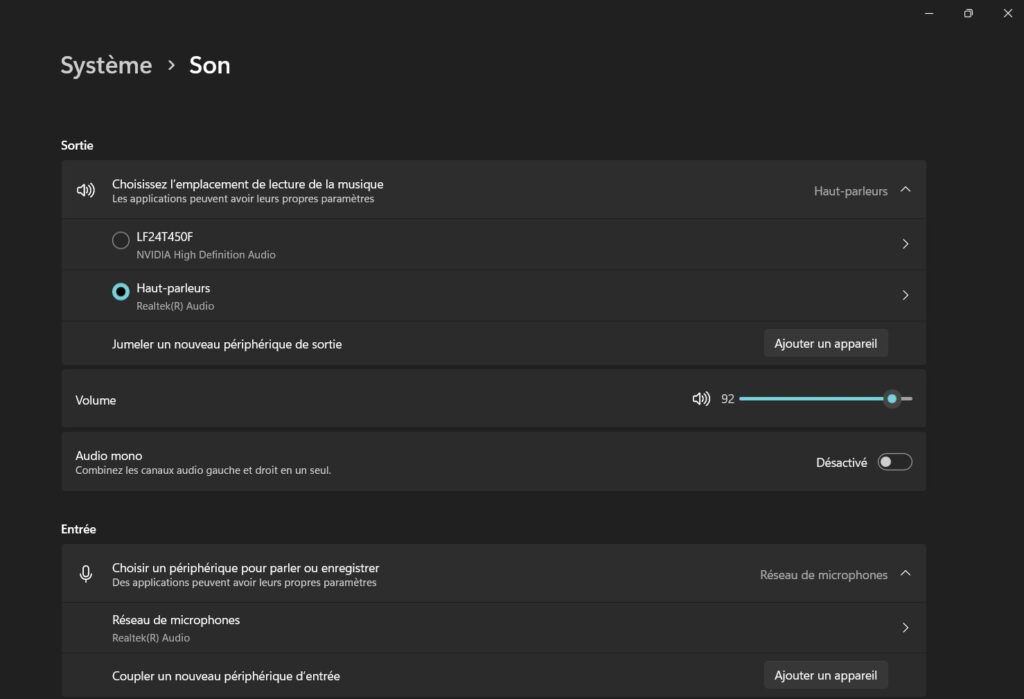
2. Régler le volume principal et les périphériques de lecture
Dans les paramètres de son, vous trouverez une option pour ajuster le volume principal. Vous pouvez simplement faire glisser le curseur pour augmenter ou diminuer le volume global de votre ordinateur. En dessous, vous verrez une liste de périphériques de lecture comme vos haut-parleurs, casques ou autres appareils audio connectés. Sélectionnez le périphérique que vous utilisez et assurez-vous qu’il est configuré par défaut pour garantir que le son sort bien par cet appareil.
3. Ajuster le volume des applications spécifiques
Une fonctionnalité très pratique de Windows est la possibilité de régler le volume des applications spécifiques. Cliquez sur « Options de volume des applications et des appareils« . Ici, vous verrez une liste de toutes les applications actuellement en cours d’utilisation et leurs niveaux de volume respectifs. Vous pouvez ajuster le volume de chaque application individuellement, ce qui est idéal si vous voulez, par exemple, baisser le volume de votre navigateur tout en gardant votre musique à fond.
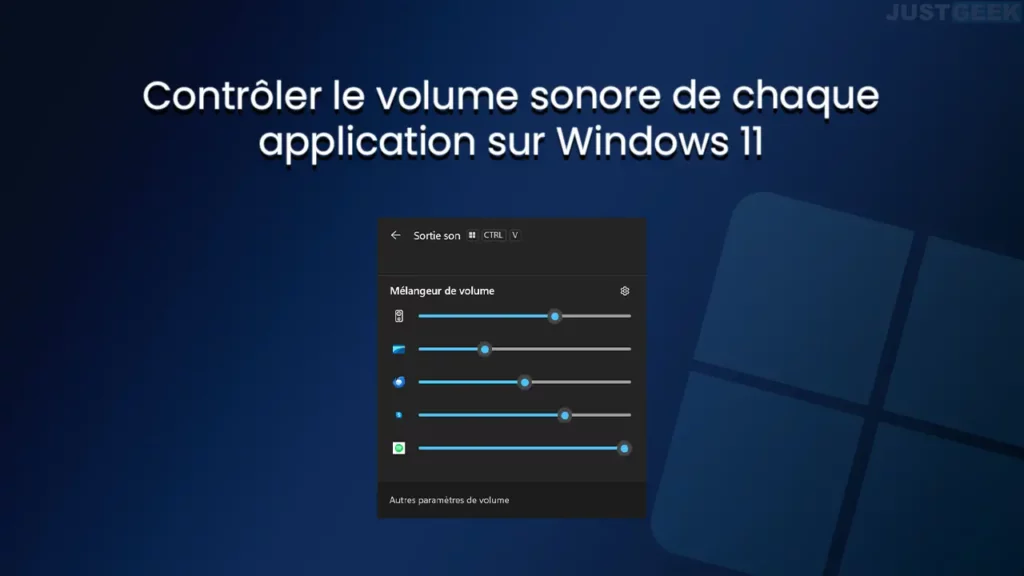
Source : JustGeek
4. Résoudre les problèmes de son courants
Parfois, malgré tous vos efforts, vous pouvez rencontrer des problèmes de son. Voici quelques solutions courantes :
Bruit de fond ou grésillement : Essayez de changer le port USB pour vos périphériques audio ou de désactiver les améliorations audio dans les propriétés du périphérique de lecture.
Pas de son du tout : Vérifiez que le volume n’est pas coupé (l’icône de haut-parleur barré) et que vos périphériques sont correctement connectés.
Son de mauvaise qualité : Assurez-vous que vos pilotes audio sont à jour. Vous pouvez le faire en allant dans le Gestionnaire de périphériques, en trouvant votre carte son et en sélectionnant « Mettre à jour le pilote ».
5. Trouver une alternative périphérique pour régler le son de Windows
Berclet est une solution matérielle française avancée dans le domaine du mélangeur audio par application. Elle vous permet de diminuer le volume d’une application spécifique sans perturber votre travail en cours. Contrairement à d’autres solutions, Berclet simplifie ce processus. Ainsi, vous pouvez ajuster facilement les paramètres sonores en sélectionnant simplement l’application ou le périphérique de sortie de votre choix d’un simple clic sur un bouton, sans avoir besoin de revenir au bureau Windows. Ensuite, il suffit de glisser le curseur pour modifier le volume instantanément. Vous pouvez ainsi poursuivre vos activités en toute sérénité.
En outre, Berclet intègre une fonctionnalité de sliders automatisés. Après avoir réglé le volume de Google, par exemple, et basculé vers une autre application, le volume se réajuste automatiquement. Les curseurs motorisés intelligents se souviennent du niveau que vous aviez défini auparavant.
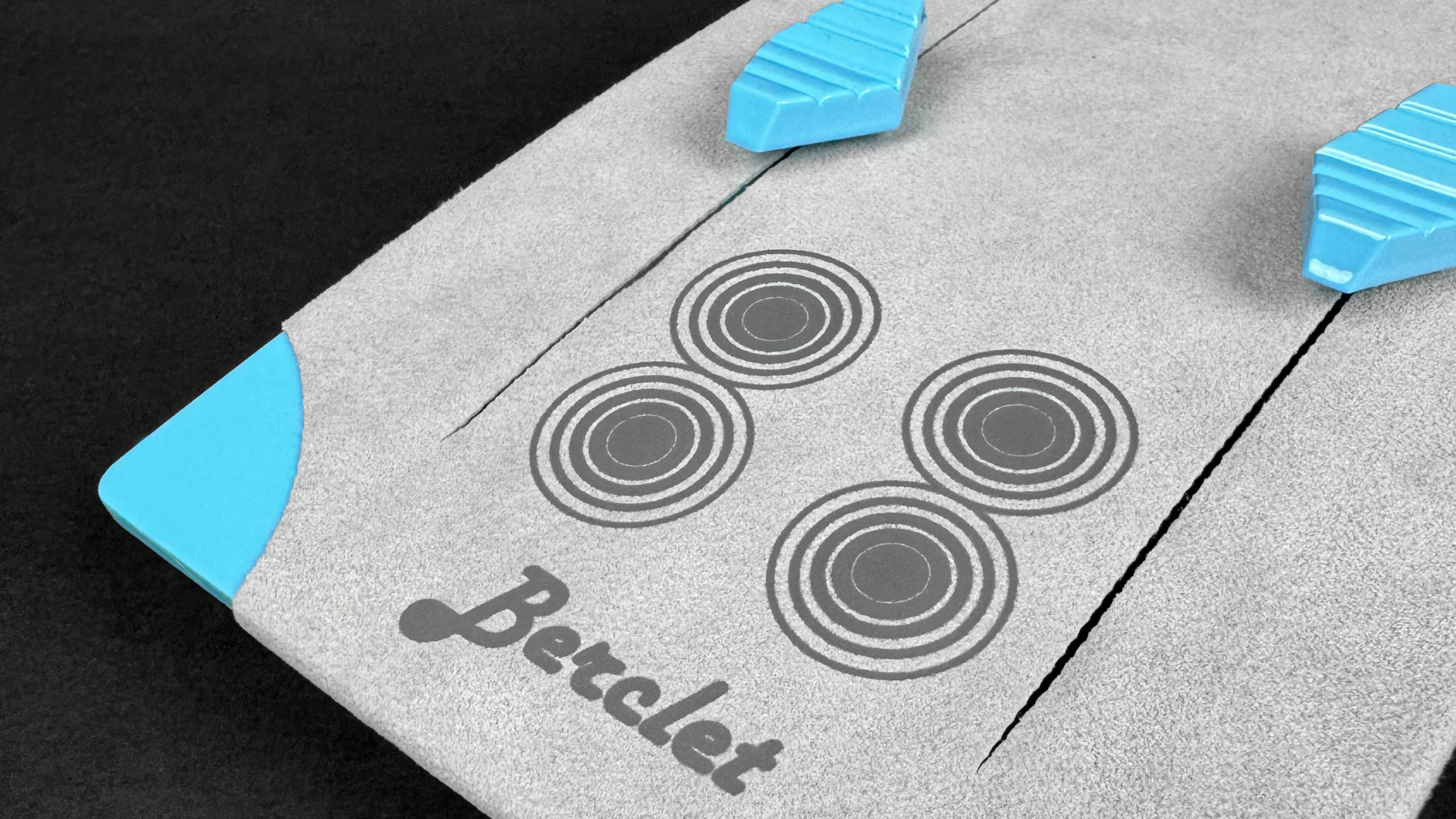
Source : Berclet
Conclusion : Profitez pleinement de votre audio sur Windows
En suivant ces étapes simples, vous pouvez facilement régler le son de Windows et améliorer votre expérience audio. Que vous soyez un mélomane, un cinéphile ou un gamer, un son bien réglé peut faire toute la différence. Prenez le temps d’explorer les options disponibles et n’hésitez pas à expérimenter pour trouver les réglages qui vous conviennent le mieux. Maintenant, mettez votre musique préférée et profitez d’un son clair et net !